手把手教你电脑怎么重装系统
分类:一键重装教程 发布时间:2019-01-25 09:54:00
对于很多朋友来说电脑很熟悉,但是很少有朋友知道电脑怎么重装系统,,电脑重装系统的方法有很多种,为了大家能够方便快速的进行系统安装,下面小编就来告诉大家电脑怎么重装系统,。
我们现在能够开心愉快的使用电脑是因为电脑中有电脑系统的存在,如果没用电脑系统我们是没有办法使用电脑的,所有说掌握电脑系统的安装方法是非常有必要的。
电脑怎么重装系统
1.以安装win10系统为例,下载运行小白一键重装系统工具, 点击一键装机,然后选择【系统新装】,进入下一步。
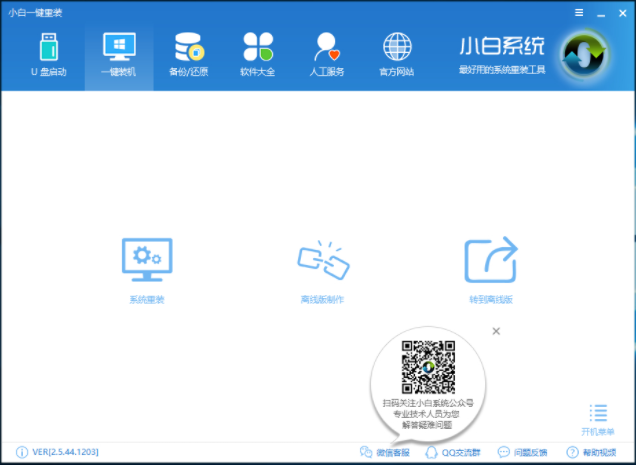
重装系统电脑图解1
2.这时软件会自动检测您的系统软硬件环境,检测完毕后点击下一步继续。
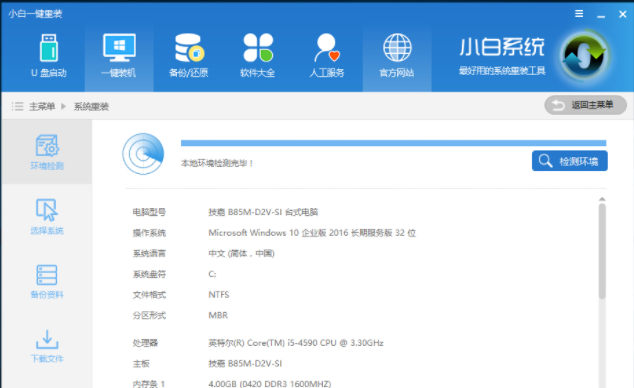
电脑系统电脑图解2
3.选择win10系统,点击【安装此系统】,进入下一步。

电脑怎么重装系统电脑图解3
4.在备份资料界面中备份您需要的资料,如果没有重要资料,直接点击下一步就可以了。
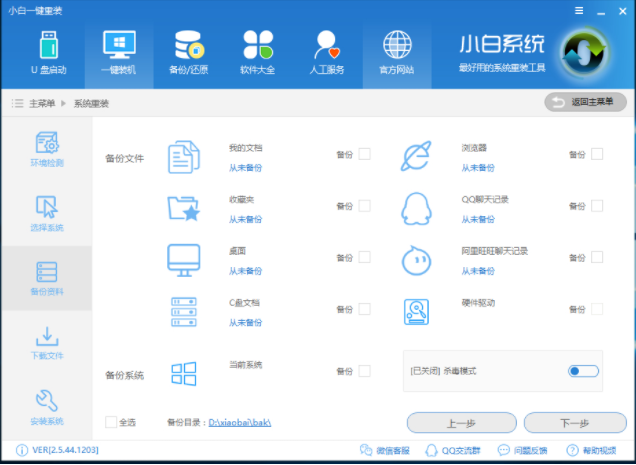
系统重装电脑图解4
5.然后软件就会自动下载系统并做系统重装前的前期准备工作了,耐心等待完成即可。
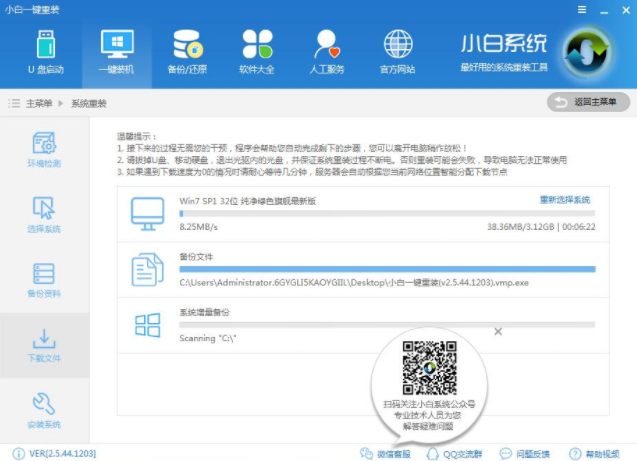
电脑怎么重装系统电脑图解5
6.操作完成后电脑会自动重启,开始ghost系统过程,期间无需任何操作,耐心等待即可。
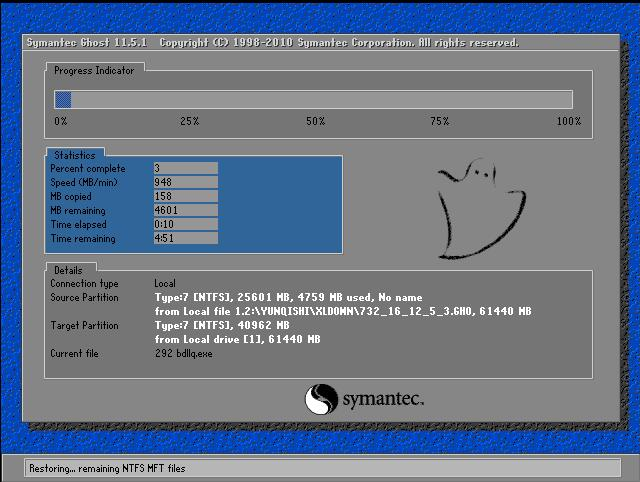
电脑系统电脑图解6
7.一段时间的等待后win10系统安装完毕,进入win10系统桌面。
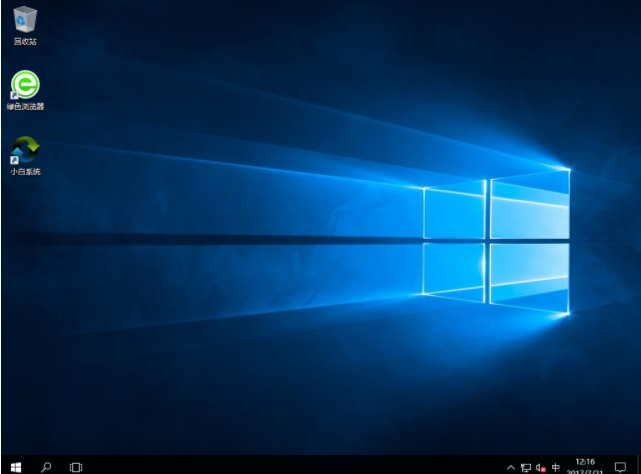
重装系统电脑图解7
现在知道电脑怎么重装系统了吧,是不是很简单?






 立即下载
立即下载







 魔法猪一健重装系统win10
魔法猪一健重装系统win10
 装机吧重装系统win10
装机吧重装系统win10
 系统之家一键重装
系统之家一键重装
 小白重装win10
小白重装win10
 杜特门窗管家 v1.2.31 官方版 - 专业的门窗管理工具,提升您的家居安全
杜特门窗管家 v1.2.31 官方版 - 专业的门窗管理工具,提升您的家居安全 免费下载DreamPlan(房屋设计软件) v6.80,打造梦想家园
免费下载DreamPlan(房屋设计软件) v6.80,打造梦想家园 全新升级!门窗天使 v2021官方版,保护您的家居安全
全新升级!门窗天使 v2021官方版,保护您的家居安全 创想3D家居设计 v2.0.0全新升级版,打造您的梦想家居
创想3D家居设计 v2.0.0全新升级版,打造您的梦想家居 全新升级!三维家3D云设计软件v2.2.0,打造您的梦想家园!
全新升级!三维家3D云设计软件v2.2.0,打造您的梦想家园! 全新升级!Sweet Home 3D官方版v7.0.2,打造梦想家园的室内装潢设计软件
全新升级!Sweet Home 3D官方版v7.0.2,打造梦想家园的室内装潢设计软件 优化后的标题
优化后的标题 最新版躺平设
最新版躺平设 每平每屋设计
每平每屋设计 [pCon planne
[pCon planne Ehome室内设
Ehome室内设 家居设计软件
家居设计软件 微信公众号
微信公众号

 抖音号
抖音号

 联系我们
联系我们
 常见问题
常见问题



